Установить Вибер на телефон бесплатно может абсолютно любой обладатель современного смартфона .
Популярность программы объясняется ее доступностью, простотой в использовании и широкими возможностями.
Требования к смартфону
Большинство современных аппаратов способны поддерживать работу приложения на должном уровне, однако, для того чтобы использовать все возможности смартфон должен отвечать следующим требованиям:
- Операционная система Android от 3.0, Iphone0, Windows Phone для смартфонов Нокиа;
- Память 1Gb ОЗУ;
- Микрофон, динамик.
Немаловажным для использования Вибера является наличие фронтальной камеры хорошо качества, которая позволит осуществлять видеозвонки.
7 простых шагов для установки Вибера
Шаг 1
Скачать приложение бесплатно на русском на смартфон с операционной системой Android можно со специального приложения Гугл Плей, которое есть в каждом современном гаджете.
Для того чтобы найти программу, достаточно ввести в поиске ее название русскими буквами.
Шаг 2
Затем необходимо перейти по первой всплывающей ссылке, которая ведет непосредственно на страницу с приложением.

Здесь пользователи могут увидеть основную информацию о программе, а также установить ее на телефон.
Важно знать! Не все модели телефонов, например, Самсунг, поддерживаю установку приложения на карту памяти. Место куда будет загружаться программа, можно узнать в настройках телефона.
Шаг 3
Затем необходимо нажать кнопку «Установить» и приложение выдаст окно, где требуется принять и разрешить программе использовать некоторые данные телефона.
Не стоит беспокоиться про безопасность, так как Вибер – это приложение от хорошо зарекомендовавшего себя разработчика, личные данные не будут использоваться в неправомерных целях.

Поэтому возможно необходимо будет подождать несколько минут.

Шаг 5
После этого начинается установка, где показывается процент загрузки и количество памяти. Скорость на этом этапе также зависит от качества покрытия.

Интересно! Рядом с кнопкой «Установить» стоит пометка «Есть платный контент». Это означает, что некоторые функции приложения платные. Например, дополнительные смайлы или стикеры, темы для оформления или другое. Снимать средства со счета телефона приложение не будет, а все покупки происходят только с согласия и инициативы пользователя. Основные опции можно использовать бесплатно.
Шаг 6
После окончания загрузки начинается установка приложения, которая длится в течение нескольких секунд.

Шаг 7
После окончания загрузки и установки смартфон выдаст уведомление. Ярлык приложения автоматически устанавливается на свободное место последнего рабочего стола.
Настройка Вибера
После окончания загрузки и установки можно открывать приложения для настройки начала работы с ним.
Первое, что видит пользователь при открытии программы – кнопка «Продолжить», нажатие которой означает соглашение с условиями политики.

После ее нажатия необходимо ввести номер телефона в международном формате в зависимости от страны проживания нажать кнопку «Продолжить», подтвердив изменения.



Затем на телефон придет код, который автоматически впишется в строку и приложение откроется.

❓ Вы хотели бы совершать бесплатные звонки? Отправлять бесплатно своим друзьям фото и видеофайлы, сообщения голосом и в текстовом виде? Представьте себе - это возможно.❗ Для этого потребуется скачать Viber на телефон.
Наслаждайтесь качественной связью. Общайтесь в чате. Программа позволяет общаться со 100 людьми в одно время! Загрузите стикеры и общение станет интереснее и веселее. Стикеров уже более 1000!
Легкий и приятный в работе интерфейс не позволит вам потеряться в настройках и позволит общаться просто и с удовольствием.
Viber сам найдет ваших знакомых использующих программу. Вам остается лишь выбрать абонента и сделать вызов.
Поддержка и оптимизация под iOS 7 и Андроид.

Как подключить Вайбер
- Скачайте установочный файл по ссылке на наше сайте (предварительно выбрав путь для сохранения).
- Откройте папку в которую был загружен файл.
- Запустите.apk файл и нажмите кнопку «Установить».


- Дождитесь окончания установки.

- После окончания установки нажмите кнопку «Открыть».

- Приложение запустится - нажмите кнопку «Продолжить».

- Введите в поле номер вашего телефона. Программа попросит разрешения получать доступ к некоторой информации на вашем гаджете и отсылать вам уведомления.


- После введения номера телефона нажмите «Продолжить».

- Вы окажитесь на странице активации, после чего вам позвонит бот. Не нужно ни отвечать на звонок, ни отклонять. Активация произойдет автоматически.

- Программа предложит ввести свое имя и добавить фотографию.

- Наконец, вы установили Viber, поздравляем! Программа сама поможет разобраться в ней и будет предлагать различных собеседников из вашей телефонной книги.
Вы можете поставить на аватар свою фотографию, чтобы собеседнику было понятнее, кто ему звонит. Да и согласитесь, приятнее смотреть на экран и видеть фото человека, а не просто серый силуэт.
Создатели программы внедрили очень удобную функцию – сканирование списка контактов. Сразу после инсталляции эта функция запустится и внесет в список Вайбера тех ваших друзей и знакомых, кто уже использует приложение, с кем можно соединиться и пообщаться уже сейчас. Это избавляет от рутинного поиска и составления списков в ручную.
Преимущества Viber видны не только на смартфонрах! Проверь его работу на планшете и персональном компьютере и убедитесь в этом сами. Вайбер нельзя установить разве, что на на утюг или пылесос. Он инсталируется на устройства без СИМ – карты, но предварительно его нужно установить на телефон. Это воистину универсальное приложение.
Преимущества
Пользователи особо отмечают качество и разборчивость речи, экономию средств при общении через приложение и функцию пересылки сообщений.
- Высокое качество звука при общении голосом
- Обмен сообщениями в текстовом виде, фото и наклеек
- Передача видео и информации о местонахождении
- Живые тайлы
- Групповые чаты
- Закрепление Вайбер в начальном экране
- Закрепление беседы в начальном экране
- Перенаправление между Вайбер для Виндовс и мобильным
Viber – удобное приложение для мобильных телефонов, позволяющее бесплатно совершать звонки и отправлять сообщения. Мессенджер устанавливается практически на все виды операционных систем, поэтому доступен даже для использования на персональном компьютере или планшете. Не менее актуальным остается и вопрос о том, как установить вайбер на телефон андроид бесплатно на русском языке. Ниже ты сможешь прочитать инструкцию и без труда осуществить установку.
Скачать и установить Вибер на смартфон Андроид
Чтобы скачать и установить вибер на смартфон Андроид бесплатно достаточно наличия свободного доступа к мобильному интернет-трафику или WiFi. Быстрая установка вайбера на андроид осуществляется через официальный сайт приложения или через магазин приложений, значок которого есть у каждого (Play Market). Введи в поисковике название чата и нажми на ссылку или установочный файл . Программа скачивается на русском языке. Но так же ты сможешь найти загрузочный файл прямо здесь!
Инструкция
Теперь следуй пошаговой инструкции, которая поможет тебе быстро поставить Viber на Android.
1. Качай загрузочный фал прямо здесь:
2. Программа начнет загрузку автоматически. Если ты все-таки качал из магазина, вот как выглядит оно там. Нажимай на виртуальную кнопку «Установить».
3. Мессенджер потребует принять некоторые разрешения, прочти их и нажимай «Принять». Плюс нужно ввести сой актуальный телефон, на который придет код!
После того, как в смс-сообщении придет код активации, введи его в соответствующее поле.
Готово! При первом входе в чат потребуется ввести имя и загрузить фотографию. Нажимаем «Продолжить» и начинаем переписку! На этом для тебя открываются безграничные возможности вайбера. Кстати, о том, как , читай в ранее опубликованном материале.
Дополнительно смотри видео:
Ты можешь изменить настройки конфиденциальности

Посмотри, кто из твоих друзей есть в программе!



Преимущества использования мессенджера
Каждый пользователь Вайбер получает ряд преимуществ.
В независимости от того, какой моделью смартфона вы пользуетесь, у вас непременно получится легко и быстро установить Viber на телефон, компьютер или плашет, прочтя эту инструкцию.
После установки вы получите неограниченные возможности для общения – с помощью Вибера для Windows Phone можно всегда оставаться рядом с родными и близкими, в какой точке земного шара вы бы не находились. Вибер обладает широким функционалом. С его помощью вы сможете совершать голосовые и видео звонки, обмениваться файлами и писать сообщения. Главное для работа программы – подключение к сети интернет.
В качестве примера, мы расскажем вам как установить приложение Viber на телефон с ОС Андроид. Все остальные операционные системы имеют схожий алгоритм действия, достаточно лишь скачать программу на телефон.
Где скачать Viber?
Это первый и самый главный вопрос у любого пользователя, который решил установить эту замечательную программу. Итак:
- Для телефонов на базе OS Android скачать Вайбер можно в магазине приложений Play Market;
- Для телефонов, на базе iOS программу можно установить из Apple Store, найдя ее через поиск;
- На телефоны Nokia приложение можно загрузить по ссылке http://viber.free-messenger.ru/skachat-viber-na-nokia-besplatno.html;
- Для телефонов Windows Phone полезную утилиту можно взять на сайте www.windowsphone.com;
- Viber для телефонов Bada можно найти по ссылке http://viber.free-messenger.ru/viber-na-bada.html;
- Загрузить приложение для BlackBerry можно на нашем сайте.
Процесс установки
Итак, первым делом заходим в наш Play Market (app store, windows store) и жмем кнопку «установить». После этого начинается загрузка приложения, которая переходит в установку. Спустя пару минут процесс окончен, и можно переходить к активации приложения. Для этого:
- Вводим свой номер телефона без кода страны, местоположение, обычно, определяется автоматически. Если нет, его можно выбрать из списка;

- Проверяем правильность ввода номера;
- Через несколько минут на него приходит сообщение с кодом – вводим код в приложение;

- Готово! Ваш Вайбер ждет вас!
Пару минут потребуется приложению, чтобы просканировать телефонную книгу и определить, у кого из друзей есть это замечательное приложение. После этого контакты автоматически подгрузяться в Вайбер и будут доступны для общения. Кроме того, зайдя в телефонную книгу, можно будет увидеть фиолетовый значок – это те пользователи, которые установили приложение и им можно позвонить, не заходя в приложение.
Вайбер для ПК
В 2012 году приложение выпустило портативную версию для компьютеров и ноутбуков. Работает она как смесь аськи и скайпа – можно чатиться, а можно совершать голосовые и видео звонки и все это бесплатно.
Сейчас мессенджеры пользуются огромной популярностью и одним из наиболее известным из них является Viber (Вайбер). Данный мессенджер позволяет отправлять текстовые сообщения, файлы, а также выполнять голосовые звонки. При этом Viber передает данные через Интернет, что позволяет значительно сэкономить, если есть доступ к бесплатному Wi-Fi.
Очень часто пользователи, которые раньше не имели опыта работы с мессенджерами не знают, как установить Viber на Android телефон и начать им пользоваться. В этой небольшой статье мы постараемся максимально подробно рассмотреть весь процесс установки, для того чтобы помочь решить эту проблему.
На самом деле Viber, как и любой другой , устанавливается очень просто. Для начала вам нужно открыть магазин приложений Play Маркет. Ярлык данного магазина вы сможете найти на рабочем столе Андроид либо в списке всех программ.
После открытия приложения Play Маркет вам нужно воспользоваться поиском и найти страницу приложения Viber. Для этого кликните по строке поиска, которая находится вверху приложения Play Маркет, введите поисковый запрос «Viber» и откройте страницу приложения Viber.

В результате вы попадете на страницу приложения Viber. Теперь можно приступать к установке Viber на ваш Андроид телефон. Для этого нужно нажать на кнопку «Установить» и дождаться, пока приложение скачается и установится.
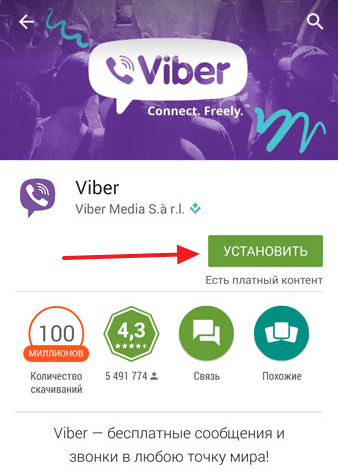
После завершения установки, в Play Маркет на странице Viber появится кнопка «Открыть». Нажмите на эту кнопку для того чтобы запустить Viber. Также вы можете запустить приложение Viber с помощью ярлыка, который появится на рабочем столе Андроид после установки. Так или иначе, вы запустите Viber. При первом запуске появится экран приветствия с кнопкой «Продолжить». Нажмите на эту кнопку для того чтобы приступить к регистрации в сервисе Viber.

После этого появится меню, в котором нужно выбрать вашу страну и ввести ваш номер телефона. Номер телефона нужно вводить правдивый, поскольку на этот номер придет СМС-сообщение с кодом подтверждения, который необходим для завершения регистрации в сервисе Viber. Поэтому введите правильный номер и нажмите на кнопку «Продолжить».


После подтверждения номера нужно дождаться, пока на телефон не придет СМС-сообщение с кодом подтверждения. Если вы ввели номер телефона, который используется на устройстве куда вы устанавливаете Viber, то, когда СМС-сообщения придет, приложение Viber активируется автоматически. Вручную вводить код из СМС-сообщения не придется. Если же вы устанавливаете Viber на планшет, то код из СМС-сообщения нужно будет ввести самостоятельно.
В любом случае, активация с помощью СМС-сообщения не должна вызвать никаких трудностей. После того, как этот этап будет пройден, вас попросят ввести свое имя и добавить фотографию либо использовать данные из аккаунта Facebook.

После ввода этих данных установка Viber на Андроид телефон будет завершена. Можно начинать пользоваться этим приложением.







